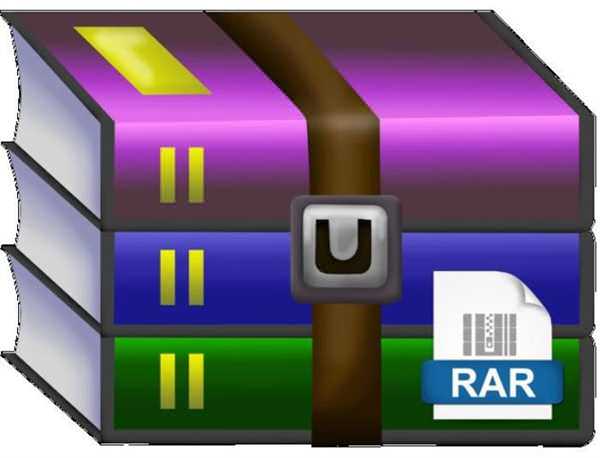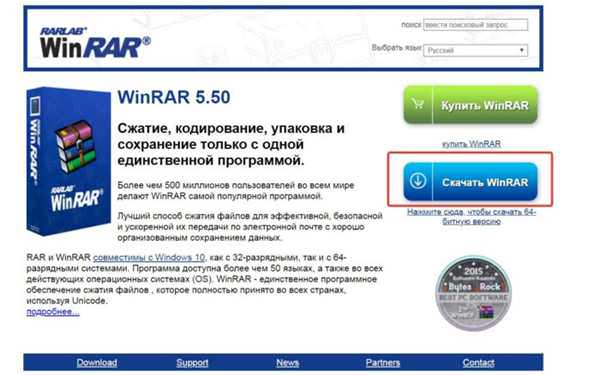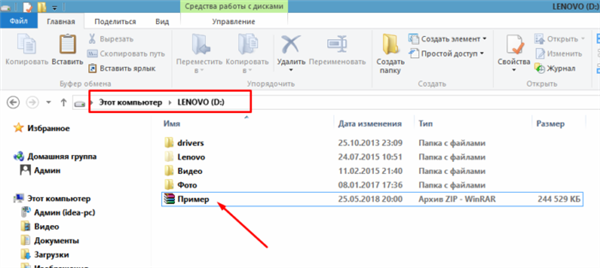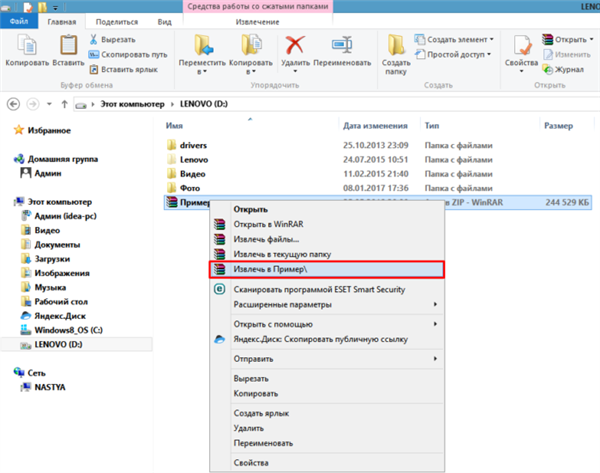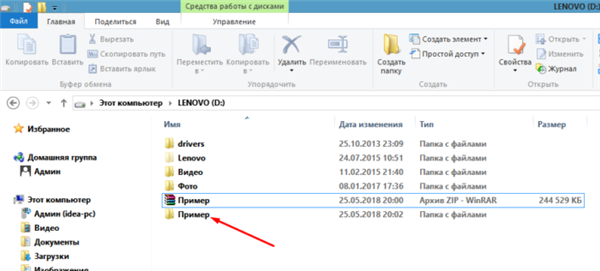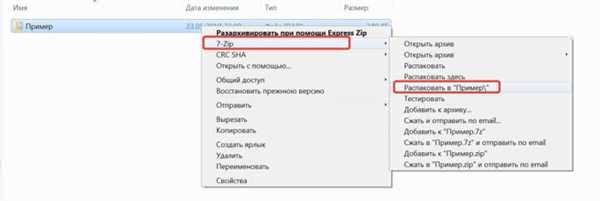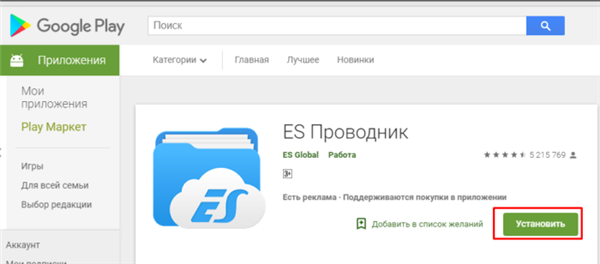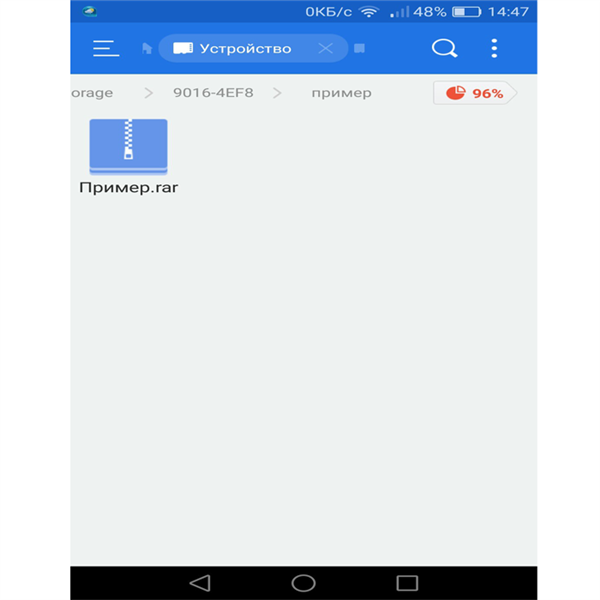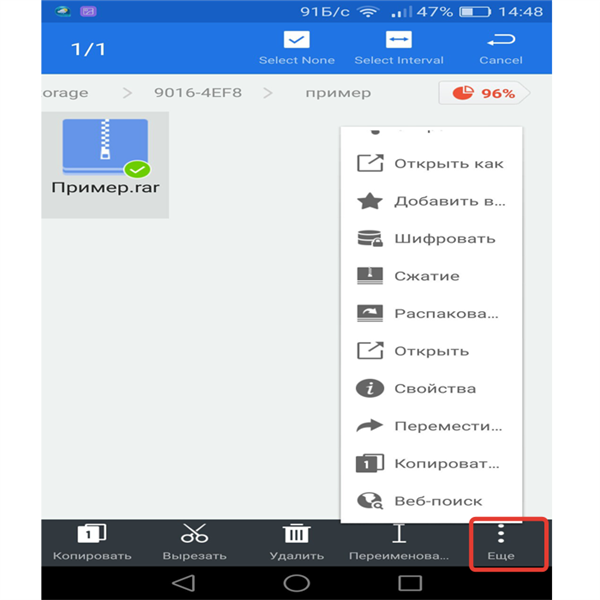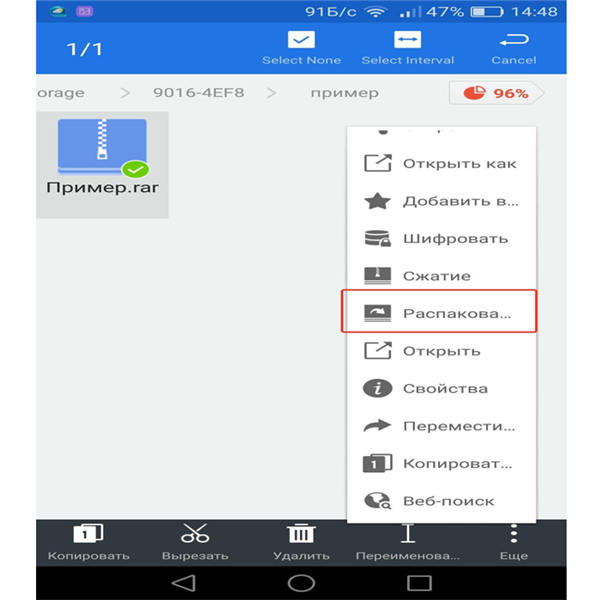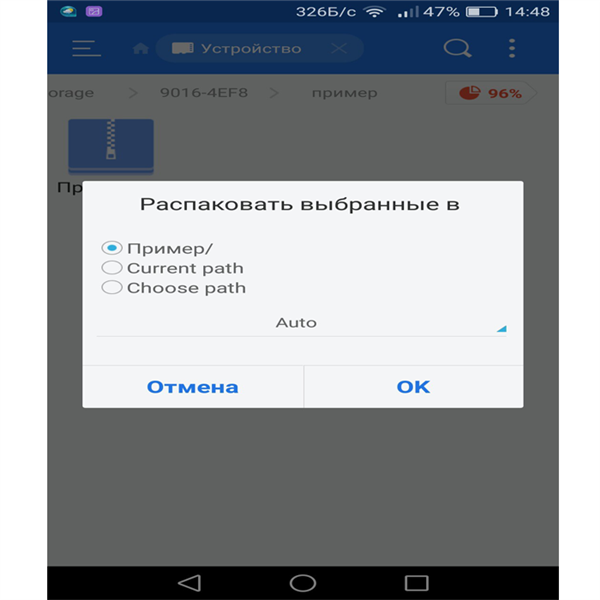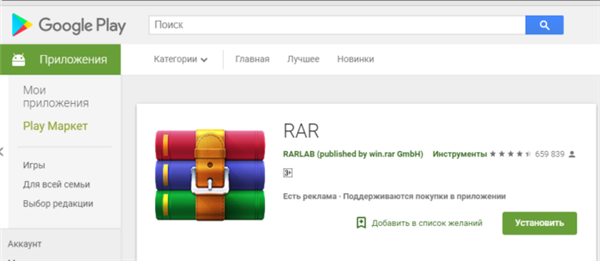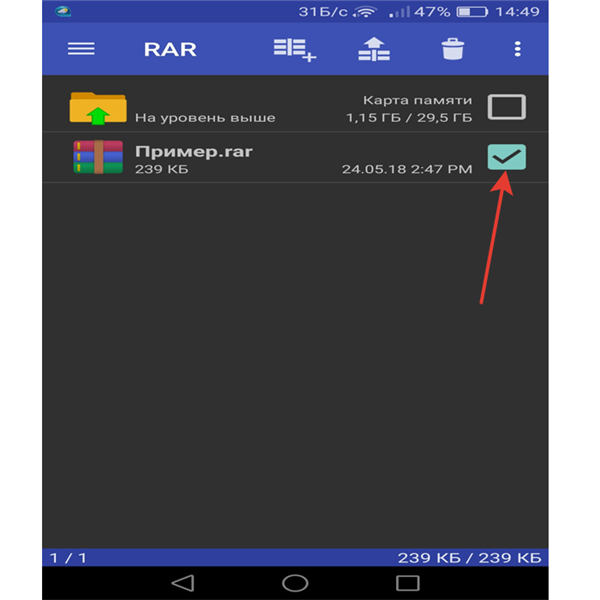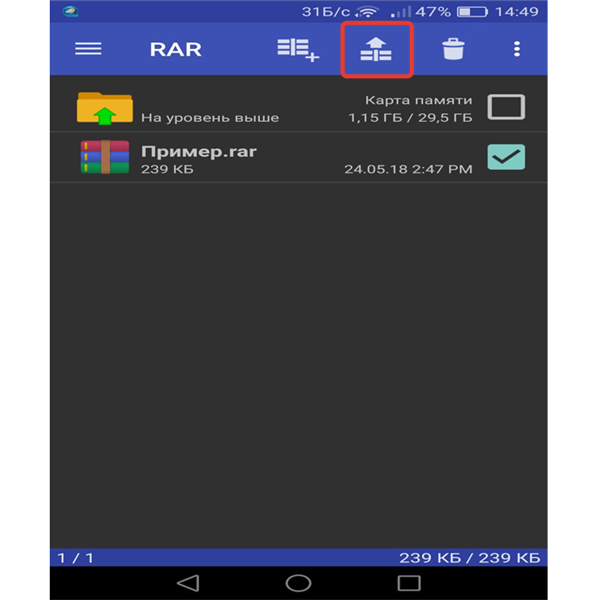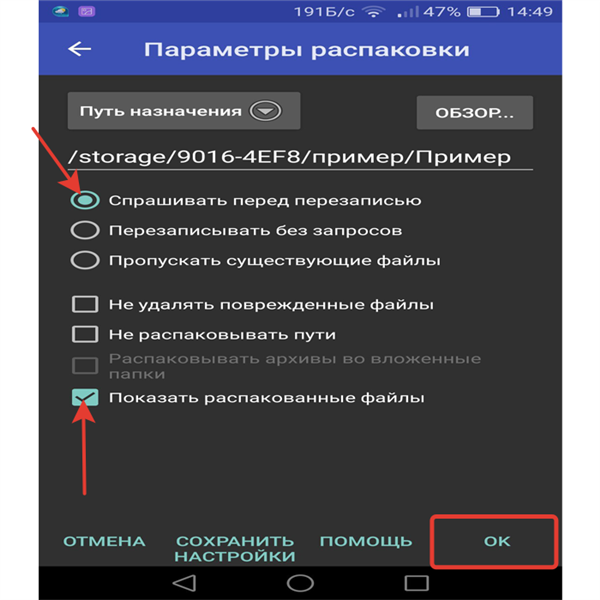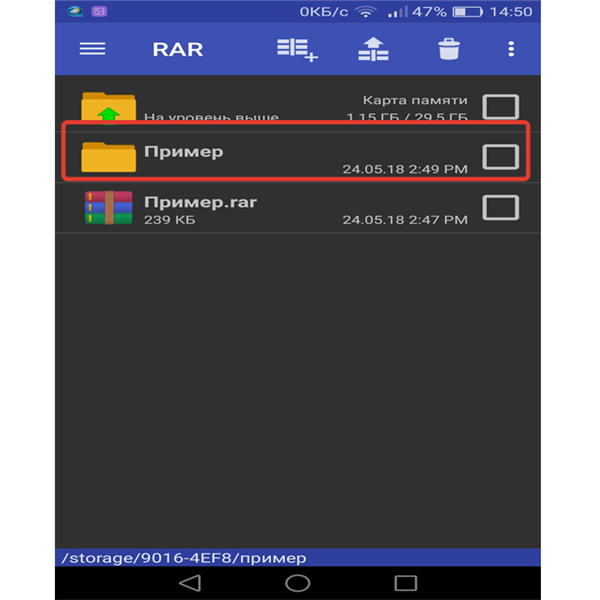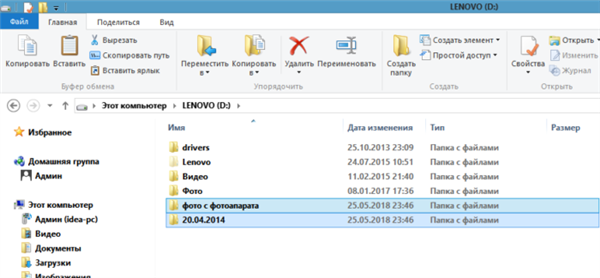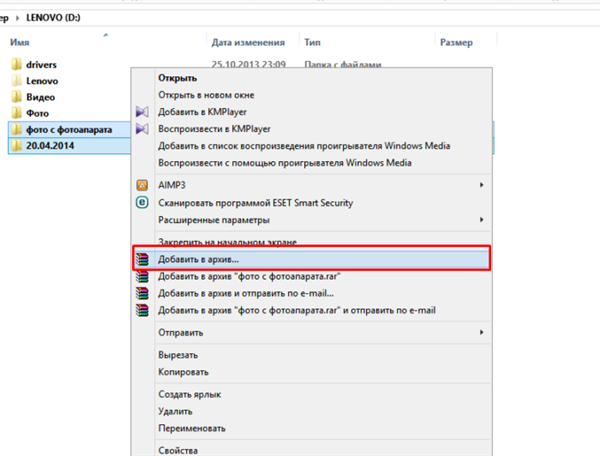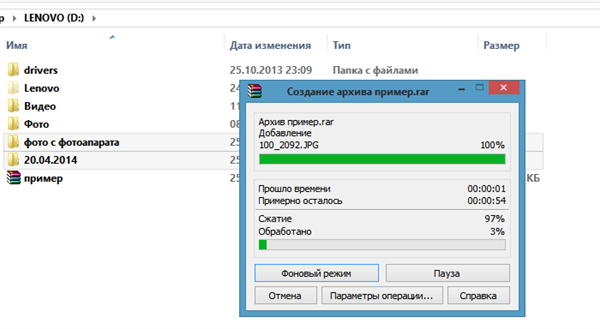Архіви вже давно використовують в комп’ютерах для об’єднання і стиснення інформації, що зберігається. Архіви можуть мати різне розширення, воно залежить від програми, яка створювала архів і її налаштувань. Одне з найбільш популярних розширень архіву – RAR.
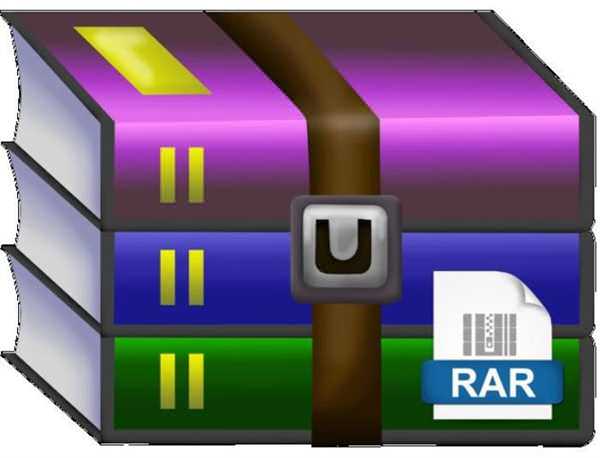
Як відкрити файл rar
Що таке RAR
RAR – це формат архівів, який вперше з’явився в далекому 1993 році. Створив його російський розробник Євген Рошал. На сьогоднішній день цей популярний архів здатні розпакувати практично всі актуальні програми-архіватори. WinRAR було і залишається єдиним додатком, яке здатне архівувати файли, які отримають розширення .rar.
Архіви з розширенням традиційно використовують для стиснення файлів. Так їх набагато швидше і зручніше відправляти. Складність полягає лише в тому, що такий файл треба спочатку розпакувати, повернути в початковий стан. Для цього потрібні спеціальні програми.
Що знаходиться у файлах .rar
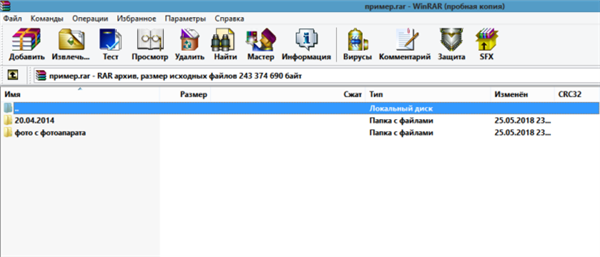
Всередині файлів rar можуть знаходитися будь-які файли, які необхідно стиснути для передачі даних
Це архів, а значить, всередині нього можуть знаходитися будь-які файли. Зображення, музика, файли програм та ігор, а також будь-які інші дані можуть бути заархівовані для більш зручної та швидкої передачі.
Користувачів хвилює питання, дотичний відкриття архівів з таким розширенням. В цьому давно немає нічого складного. Розглянемо цей процес на прикладі двох популярних програм.
Як відкрити RAR архів
Спосіб 1
Раз вже такі архіви створюються відомим додатком WinRAR, то і ми будемо його відкривати саме цією програмою. Вона давно зарекомендувала себе, як хороша, стабільна програма з простим інтерфейсом, яка якісно виконує свою роботу. Отже, для відкриття файлу вам потрібно:
- Завантажити та встановити програму WinRAR, якщо у вас ще немає її на комп’ютері. Зробити це можна з сайту розробника даного програмного забезпечення: https://www.win-rar.com/start.html?&L=4.

На офіційному сайті виробника натискаємо «Завантажити WinRAR»
- Нам навіть не треба відкривати програму. Просто знаходимо наш заархівований файл на жорсткому диску комп’ютера.

Знаходимо наш заархівований файл на жорсткому диску комп’ютера
- Натискаємо на нього правою кнопкою мишки і вибираємо рядок «Витягти в Приклад\».

Клікаємо на папку правою кнопкою мишки і вибираємо рядок «Витягти в Приклад\»
На замітку! Після «в» завжди буде стояти ім’я заархивированной папки.
- З’явиться папка, яка вже не буде архівом. Можна зайти до неї і отримати повноцінний доступ до всіх файлів.

Поряд з заархивированной папкою ми побачимо нашу разархивированную папку, до якої ми отримуємо повноцінний доступ
На замітку! Програма платна, після її установки активується пробний період, який триває 40 днів. Але після його закінчення програмою також можна користуватися в повному обсязі. Періодично буде з’являтися вікно, в якому вам буде пропонуватися придбати дану програму. Якщо ви вважаєте програму корисною, то можете купити її повну версію. Тоді це нагадування зникне.
Спосіб 2
У другому способі скористаємося аналогічною програмою, яка була створена для архівування файлів. Вона не менш популярна, ніж попередня. Це програма – 7 Zip.
- Завантажуємо її з сайту: http://7-zip.org.ua/ru/. Встановлюємо програму.
Заходимо на сайт, розробник програми 7 Zip і натискаємо «Завантажити» підходящий варіант для нашої системи Віндовс
- Точно також заходимо в папку, в якій знаходиться цікавить нас файл, і тиснемо по ньому правою кнопкою миші. У списку вибираємо «7 Zip», наводимо на цю рядок мишкою, з’явиться ще один список. Вже в цьому списку вибираємо «Розпакувати «Приклад\»».
Натискаємо правою кнопкою миші на папку, наводимо мишку на «7-Zip», у списку вибираємо «Розпакувати «Приклад\»
- З’явиться папка з таким же ім’ям, в ній і будуть перебувати всі розпаковані файли, яких Ви отримаєте повноцінний доступ.
Поряд з архівом з’явиться папка з таким же ім’ям, в ній і будуть перебувати всі розпаковані файли
Читайте нову інформацію з правильними способами вилучення у статті — «Як розпакувати папку з файлами».
Способи розпаковування RAR на пристроях з операційною системою Android або IOS
Власників телефонів і планшетів не менше хвилює проблема вилучення RAR файлів. На щастя, зробити це нітрохи не складніше, ніж на звичайному комп’ютері.
Спосіб 1. За допомогою програми ES manager
Розпаковувати файли на пристроях з операційною системою Андройд можна за допомогою багатьох додатків-провідників. Розглянемо цей процес на прикладі одного з найбільш відомих представників програм даного призначення:
- Викачуємо програму з «PlayМаркет» або «AppStore», якщо воно ще не встановлено на вашому пристрої.

Заходимо в «PlayМаркет» або «AppStore», знаходимо додаток, натискаємо «Встановити»
- Відкриваємо його і знаходимо потрібний нам файл за допомогою цього додатка.

Знаходимо потрібний нам файл і відкриваємо за допомогою ES manager
- У правому кутку знаходимо невелику панель меню і на ній натискаємо на кнопку «Ще».

У правому кутку знаходимо невелику панель меню і на ній натискаємо на кнопку «Ще»
- З’явиться список, в якому нас буде цікавити рядок «Розпакувати».

Клацаємо по рядку «Розпакувати»
- Вибираємо місце розпакування і натискаємо «ОК».

Ставимо галочку на місце розпакування, натискаємо «ОК»
Спосіб 2. За допомогою програми WinRAR для Android або IOS
Програма WinRAR також представлена і на ринку мобільних пристроїв. Їй можна аналогічно швидко і легко витягувати архіви RAR на телефонах або планшетних комп’ютерів. Для цього потрібно:
- Завантажити додаток з «Магазину», який ви зазвичай використовуєте для скачування додатків.

Знаходимо WinRAR для Android або IOS в додатку магазину, яким користуємося, натискаємо «Встановити»
- Знаходимо наш файл в додатку. Натискаємо на нього, праворуч з’явиться галочка.

Знаходимо наш заархівований файл за допомогою програми WinRAR для Android, ставимо галочку
- Використовуємо кнопку на верхній панелі, яка призначена для розпакування (стрілка вгору).

Використовуємо кнопку на верхній панелі, яка призначена для розпакування (стрілка вгору)
- Задаємо необхідні параметри, насамперед, місце розпакування архіву. Натискаємо «ОК».

Задаємо необхідні параметри, насамперед, місце розпакування архіву, натискаємо «ОК»
- Отримуємо розпаковані файли.

Отримуємо розпаковані файли поряд з архівом
Відео — Як розпакувати zip і rar на Андроїд
Використання архіваторів
Архіватори можна використовувати не тільки для розпакування файлів. Ви самі можете створювати архіви з файлів, які ви хочете відправити. Крім того, зручно архівувати інформацію, яка зберігається на вашому жорсткому диску, але при цьому ви їй не користуєтеся. Дуже зручний спосіб для економії місця.
Створення архіву RAR
Читайте також цікаву статтю — «Як встановити пароль на архів».
Створити архів з таким розширенням під дію вище згаданої програми WinRAR. Зверніть увагу, що ніякі інші програми не здатні створити архів з розширенням RAR. Конкуренти використовують інші методи і відповідно, розширення. Наприклад, .Zip. Для створення архіву нам потрібно:
- Знайти файли, які ми хочемо додати в архів.

Знаходимо і готуємо файли, які ми хочемо додати до архіву
- Виділяємо їх і натискаємо правою кнопкою миші.

Виділяємо ці файли і клікаєм по ним правою кнопкою миші
- З’явиться список. Вибираємо в ньому «Додати до архіву».

З’явиться список, вибираємо в ньому «Додати до архіву»
- З’явиться вікно, в якому ми повинні задати необхідні параметри, змінити ім’я архіву.

Міняємо ім’я архіву, всі інші параметри можемо залишити за замовчуванням, натискаємо «ОК»
- З’явиться вікно прогресу, від вас нічого не потрібно. Просто дочекайтеся завершення.

Очікуємо процес завершення архівації файлів

Створений архів з’явиться в тому ж місці де ми готували файли
Отже, ми з’ясували, що розпаковувати файли на будь-яких пристроях досить просто, головне – запоститесь гарним і зручним програмним забезпеченням.